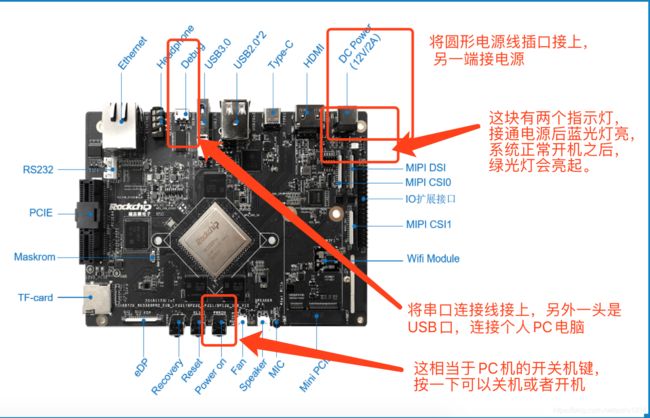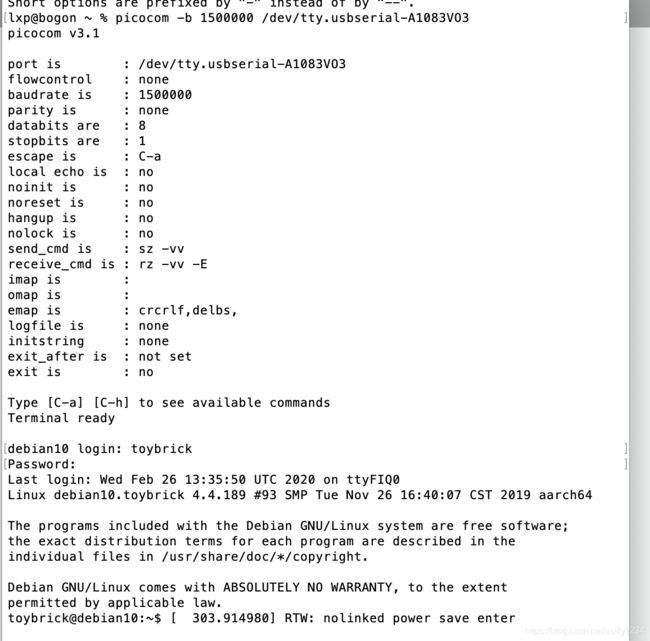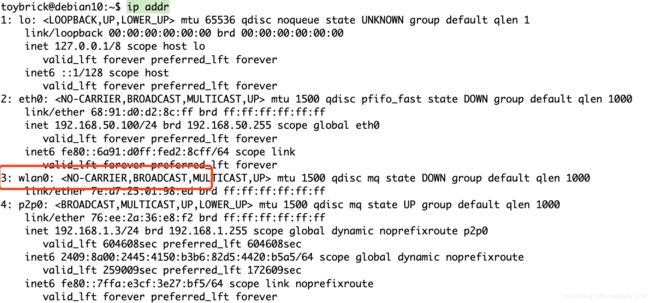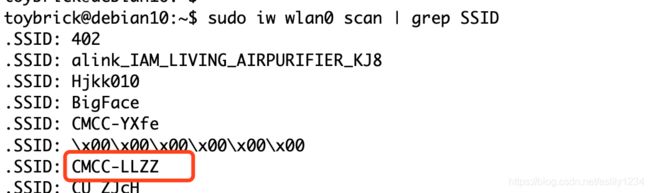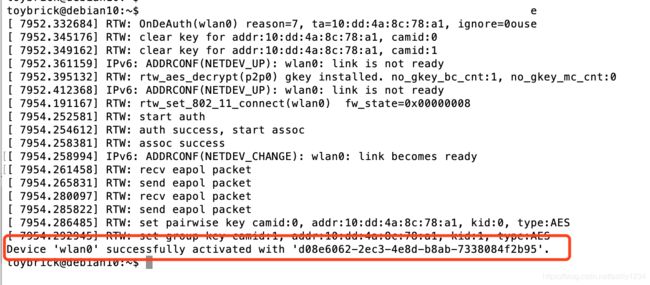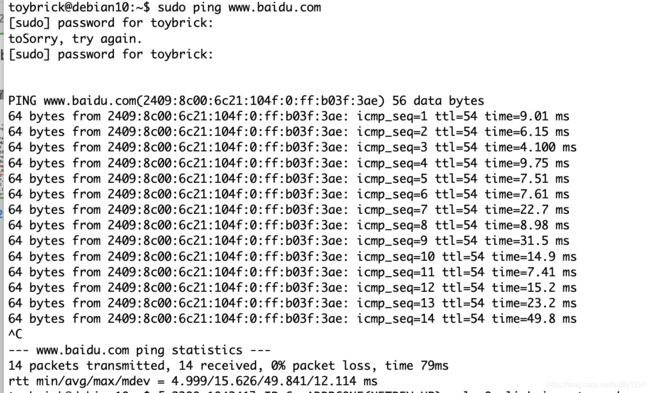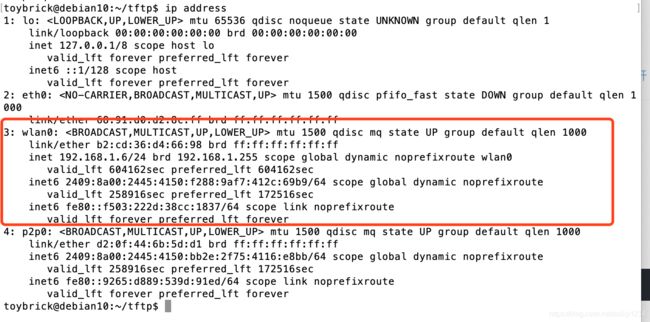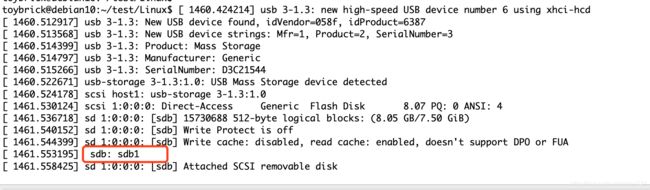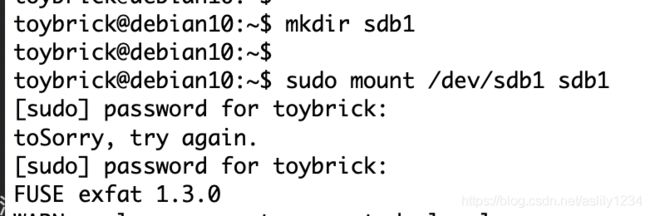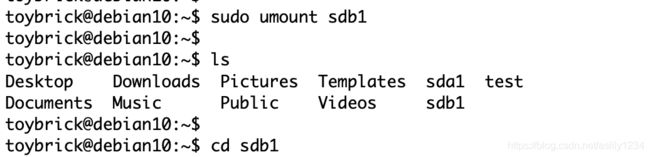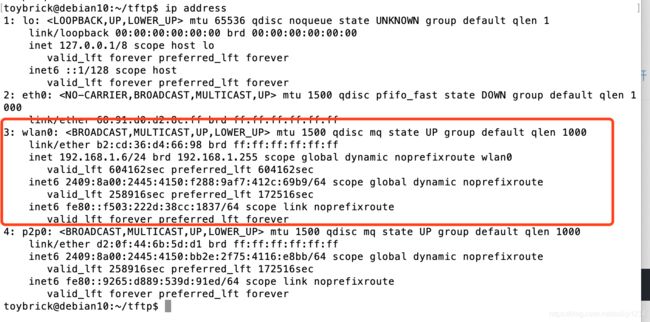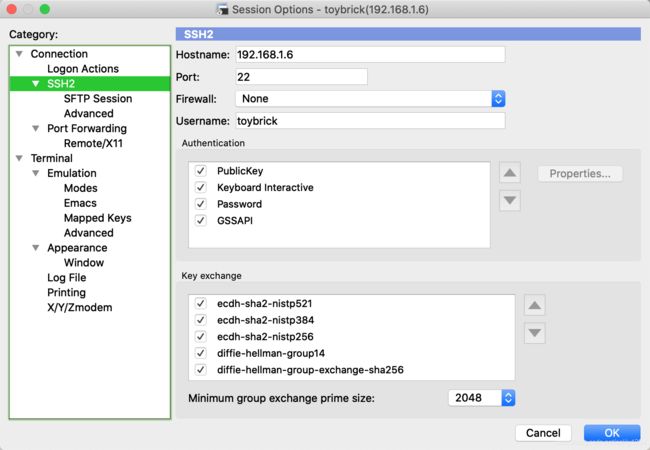瑞芯微RK3399Pro开发板Hello World
真正的小白第一次接触RK3399Pro开发板要解决几个问题:
-
如何开机?
-
如何进行串口调试?
-
如何让开发板连接上WiFi?
-
如何实现个人PC电脑和开发板进行数据互传?
-
开发板既然是Debian系统,是不是可以看做是一个迷你型的linux服务器,使用ssh连接工具SecureCRT与之进行交互?
下面针对这些问题提供一些经验,供大家参考。
【如何开机?】
【如何进行串口调试?】
一般有以下几个步骤:
-
安装串口调试工具
-
找到开发板串口标识
-
发起串口调试连接命令
-
输入用户名和密码进行登录(用户名:toybrick 密码:toybrick)
以下内容仅以mac电脑为例进行说明,其余系统需找到类似的工具或者命令完成上述步骤即可。
1、安装串口调试工具(mac系统推荐使用picocom)
需要使用到brew命令,如果下载速度比较慢,建议切换到国内镜像源,推荐清华的镜像源:https://mirrors.tuna.tsinghua.edu.cn/help/homebrew/
brew install picocom
2、连接toybrick开发板
#查看串口标识,一般排除蓝牙和无线网卡,剩下的就是开发板的串口标识了
ls /dev/tty.*
#使用picocom连接开发板
picocom -b 1500000 /dev/tty.usbserial-A1083VO3
4、picocom官网,了解常用命令
官网地址:https://github.com/npat-efault/picocom
常用命令说明:https://linux.die.net/man/8/picocom
【如何让开发板连接上WiFi?】
一般有以下几个步骤:
-
使用串口连接工具连接开发板,并登录系统
-
开启networkmanager服务
-
查看无线网卡的名称
-
使用iw命令搜索当前可用的WiFi列表(如果知道可以跳过)
-
使用nmcli命令连接wifi (需要wifi是2.4G频段的,并且加密方式为AES)
-
验证是否连接上(可选)
-
查看WIFI对应的IP地址(可选,为后续使用secureCRT连接做准备)
#开启networkmanager
sudo service network-manager start
如果不执行上述操作,可能会出现 Error: NetworkManager is not running.
#查看无线网卡的名称,一般为wlan0
ip addr
#搜索当前可用的WiFi
sudo iw wlan0 scan | grep SSID
#连接wifi
sudo nmcli dev wifi connect CMCC-LLZZ password jjinthehouse
格式为
sudo nmcli dev wifi connect [SSID] password [password]
#验证网络是否OK
sudo ping www.baidu.com
#查看连接wifi后开发板对应的ip地址
$ip address
通过ip address命令,可以查看wlan0 无线网卡对应的信息,如图所示,ip地址为 192.168.1.6
【如何实现个人PC电脑和开发板进行数据互传?】
瑞芯微RK3399Pro这个板子其实跟一般的PC机非常接近了,初始预装了Debian 10操作系统,提供2个USB2.0的接口和1个USB3.0的接口,因此可以考虑使用U盘实现数据互传。
一般有以下几个步骤:
-
使用串口连接工具连接开发板,并登录系统
-
插入USB
-
使用mount命令挂载到指定目录
-
进入挂载目录,访问usb中的文件
-
拔出U盘前,先解除U盘挂载
1、插入usb (备注:经测试,u盘需要使用 FAT32 文件格式,其他格式貌似不支持)
可以看到usb在系统中对应的路径,一般为/dev/sdx1,两个usb2.0的接口分别对应为/dev/sda1 或者 /dev/sdb1
2、使用mount命令挂载到指定目录
这里假定在用户主目录下进行操作,新建一个sdb1目录用于挂载
$mkdir sdb1
$sudo mount /dev/sdb1 sdb1
3、进入挂载目录,访问usb中的文件
$cd sdb1
$ls
4、拔出U盘前,先解除U盘挂载
$sudo umount sdb1
【开发板既然是Debian系统,是不是可以看做是一个迷你型的linux服务器,使用ssh连接工具SecureCRT与之进行交互?】
答案是肯定的,一般有以下几个步骤:
-
使用串口连接工具连接开发板,并登录系统
-
让开发板连接上WiFi并查看WIFI对应的IP地址
-
个人PC电脑通过网线或者WIFI联网(但最好保障IP地址与开发板在同一个网段,大白话就是连接同一个wifi热点)
-
使用ssh连接工具连接开发板
1、让开发板连接上WiFi并查看WIFI对应的IP地址
$ip address
通过ip address命令,可以查看wlan0 无线网卡对应的信息,如图所示,ip地址为 192.168.1.6
2、打开SecureCRT,创建连接
hostname 就是刚才查看的板子的IP地址
username 是toybrick